プレミアムなしでSpotifyで広告を取り除く方法
公開: 2023-03-04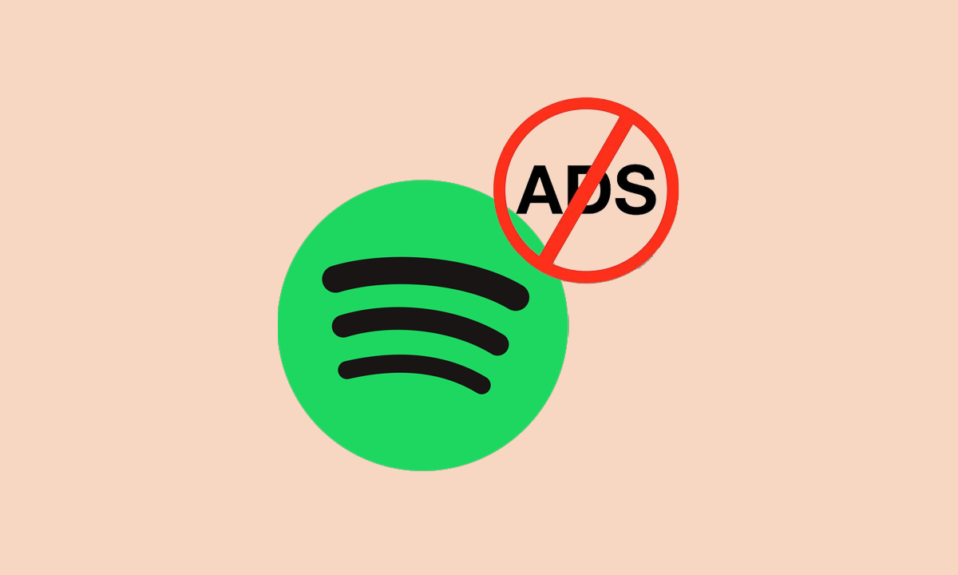
Spotify は、世界で最も人気のある音楽ストリーミング サービスであり、月間アクティブ ユーザー数は 2 億 1,700 万人を超えています。 3,500 万以上の曲と 20 億以上のプレイリストがあります。 Spotify は 60 か国以上で利用でき、ユーザーの大半は米国、英国、カナダから来ています。 Spotify は、多くの人にとって頼りになる音楽ストリーミング サービスになりました。 使い方は簡単で、大量の音楽ライブラリがあり、さまざまな機能を提供します。 無料で使用できますが、より多くの機能にアクセスしたい場合は、プレミアム アカウントにアップグレードできます。 これは、ユーザーをプラットフォームに引き付け続けるのに役立つだけでなく、新しいリリース、プレイリスト、およびその他の機能についての情報を広めるのにも役立ちます. しかし、Spotify でお気に入りの曲を聴いているときに広告が殺到するのにうんざりしていませんか? はいの場合、このガイドは、Spotify で広告をブロックできますか、および Spotify PC で広告を取り除く方法について知るのに役立ちます。 だから、読み続けてください!
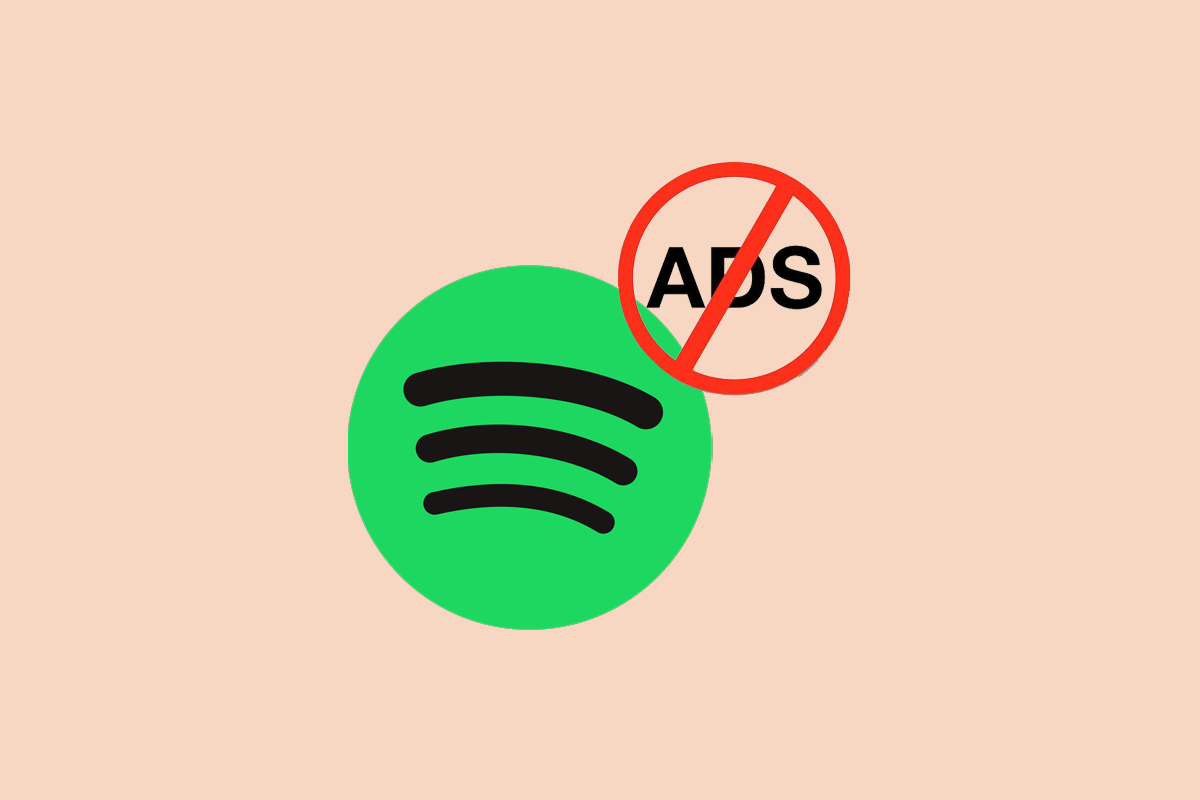
プレミアムなしでSpotifyで広告を取り除く方法
ここでは、プレミアムなしで Spotify PC の広告を取り除く方法について詳しく説明します。
Spotify で広告をブロックできますか?
はい、絶対に! Spotify で音楽を邪魔する広告にうんざりしている場合は、広告をブロックする方法がいくつかあります。 最初にすべきことは、Spotify アカウントがプレミアムであることを確認することです。 これにより、広告が自動的に停止するはずですが、停止しない場合は、広告ブロッカーを使用してみてください。 広告ブロッカーは、Web サイト上の広告素材をブロックするように機能し、デスクトップおよびモバイル デバイスで使用できます。 別のデバイスを使用して試すこともできます。 Apple デバイスなどの特定のデバイスには広告ブロッカーが組み込まれているため、広告をブロックするために特別なことをする必要はありません。 したがって、Spotify で広告をブロックできますか 可能であり、いくつかのオプションから選択できます。
Spotify 用の広告ブロッカーはありますか?
はい、Spotify の広告ブロッカーがあります。 広告ブロッカーは、ストリーミング サービスの使用時に表示される広告やプロモーション コンテンツの量を減らす優れた方法です。 Spotify で聞こえる広告を減らす方法を探している場合は、広告ブロッカー アプリを使用してそれを行うことができます。 広告ブロッカーは、聴いている音楽に埋め込まれている広告をブロックすることで機能します。 また、バナーや他のサービスへのリンクなど、アプリ自体に表示される広告もブロックします。 これにより、常に広告が表示されることなく音楽を楽しむことができます。 Spotify 用の広告ブロッカーはありますか? はい、広告ブロッカーは無料でダウンロードでき、使いやすいです。 アプリをデバイスにインストールするだけで、聴いている音楽に埋め込まれている広告を自動的にブロックします。
ブラウザで Spotify 広告をブロックできますか?
はい、ブラウザで Spotify 広告をブロックできます。 広告ブロッカーは、Spotify などのストリーミング サービスからの広告をブロックできるブラウザー拡張機能です。 これらの拡張機能を使用すると、通常、特定のサイトをホワイトリストに登録できるため、Spotify からの広告をブロックすることを選択できますが、他の Web サイトからの広告はブロックできません. さらに、特定の Web サイトをブラックリストに登録して、Spotify からではなく、他のすべてのサイトからの広告をブロックすることができます。
Spotify から広告を削除するために支払う方法はありますか?
はい、有料で Spotify から広告を削除することは可能です。 Spotify はプレミアム サブスクリプションを提供しており、ユーザーは広告なしの音楽ストリーミングを楽しんだり、限定機能にアクセスしたりできます。 プレミアム サブスクリプションでは、ユーザーは曲、アルバム、プレイリストをダウンロードして、広告なしでオフラインで聴くこともできます。 さらに、ユーザーはファミリー プランを取得できます。このプランでは、最大 6 人がプレミアム機能にアクセスできます。 プレミアム サブスクリプションの支払いは、Spotify から広告を完全に削除する唯一の方法です。 Premium を使用すると、ユーザーはお気に入りの音楽を中断することなく聴くことができます。
また読む: Spotify Premium はそれだけの価値がありますか?
Spotify で広告を停止するためにプレミアムにアップグレードするにはどうすればよいですか
プレミアムにアップグレードして Spotify での広告を停止するには、次の手順に従います。
1. Spotify Web サイトでアカウントにログインします。
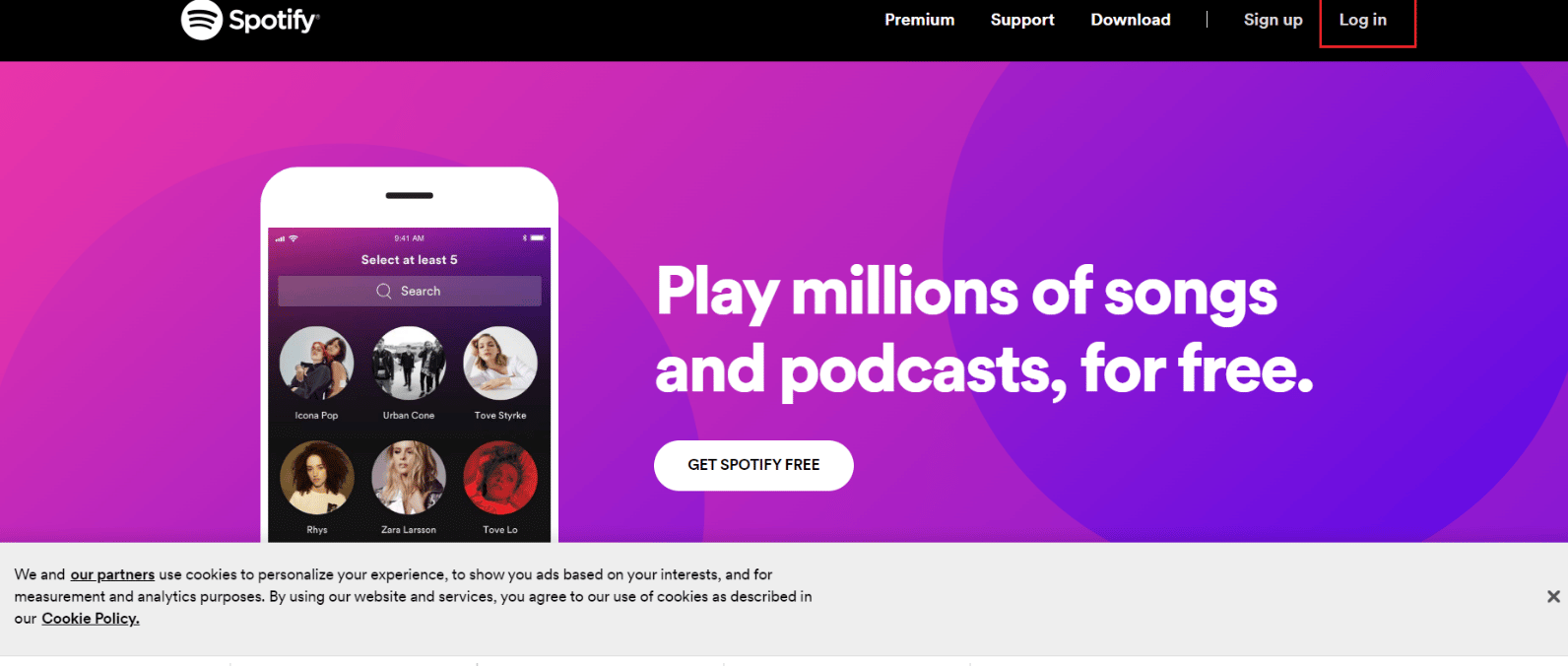
2. 次に、 [あなたのプラン]ページに移動します。
3. [アップグレード]ボタンを選択し、画面の指示に従ってアカウントをプレミアムにアップグレードします。
プレミアム バージョンなしで Spotify で広告をブロックできないか疑問に思っている場合は、このセクションを読み続けてください。
プレミアムなしでSpotifyで広告をブロックする方法
厄介な広告に対処することなく、Spotify でお気に入りの音楽を聴きたいですか? さて、あなたは運がいいです! Spotify で広告を非表示にする方法はいくつかあります。 このセクションでは、サブスクリプション料金を支払わずに Spotify PC で広告を取り除く方法と、プレミアムなしで Spotify で広告をブロックする方法について説明します。
方法 1: Spotify を聴きながら VPN を使用して広告をブロックする
あなたが Spotify のユーザーであれば、リスニング体験を妨げる広告の煩わしさに慣れているでしょう。 幸いなことに、これらの広告をブロックして、中断のないストリーミングを楽しむ方法があります。 バーチャル プライベート ネットワーク (VPN) を使用すると、Spotify に表示される広告を効果的にブロックできます。 VPN を使用すると、暗号化されたトンネルを介してインターネットに接続できるため、データが安全かつ匿名に保たれます。 これにより、閲覧履歴に基づいて広告ネットワークがあなたをターゲットにすることもできなくなります。 したがって、Spotify で広告をブロックする方法を探しているなら、VPN は効果的で安全なソリューションです。 Windows に最適な VPN を選択することを恐れている場合。 21 Windows 10向けの最高の無料VPN、このガイドはそのプロセスに役立ちます.
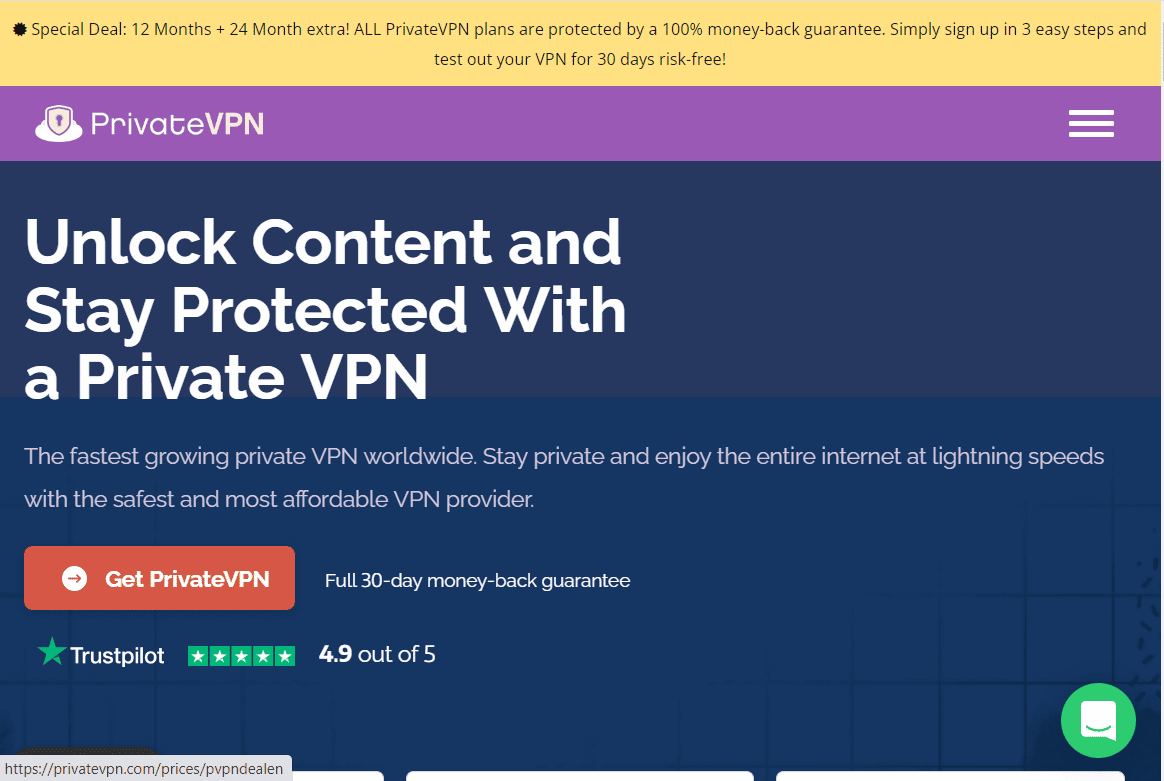
方法 2: Spotify Music Converter を使用して広告を削除する
音楽コンバータは、ストリーミング サービスからのオーディオを別のファイル形式に変換できるようにするソフトウェア プログラムです。 これにより、広告に邪魔されることなくお気に入りの音楽を聴くことができます。 それらは使いやすく、オンラインで無料で見つけることができます。 音楽コンバーターを使用すると、プレミアム アカウントに料金を支払うことなく音楽を途切れることなく入手できます。 最良の部分は、音楽コンバーターは技術的な知識を必要としないことです。 ソフトウェアをインストールし、目的のファイル形式を選択して、ダウンロードを開始するだけです。 最適な音楽コンバーターを選択するには、Windows 10 で M4B を MP3 に変換する方法のガイドを使用してください。

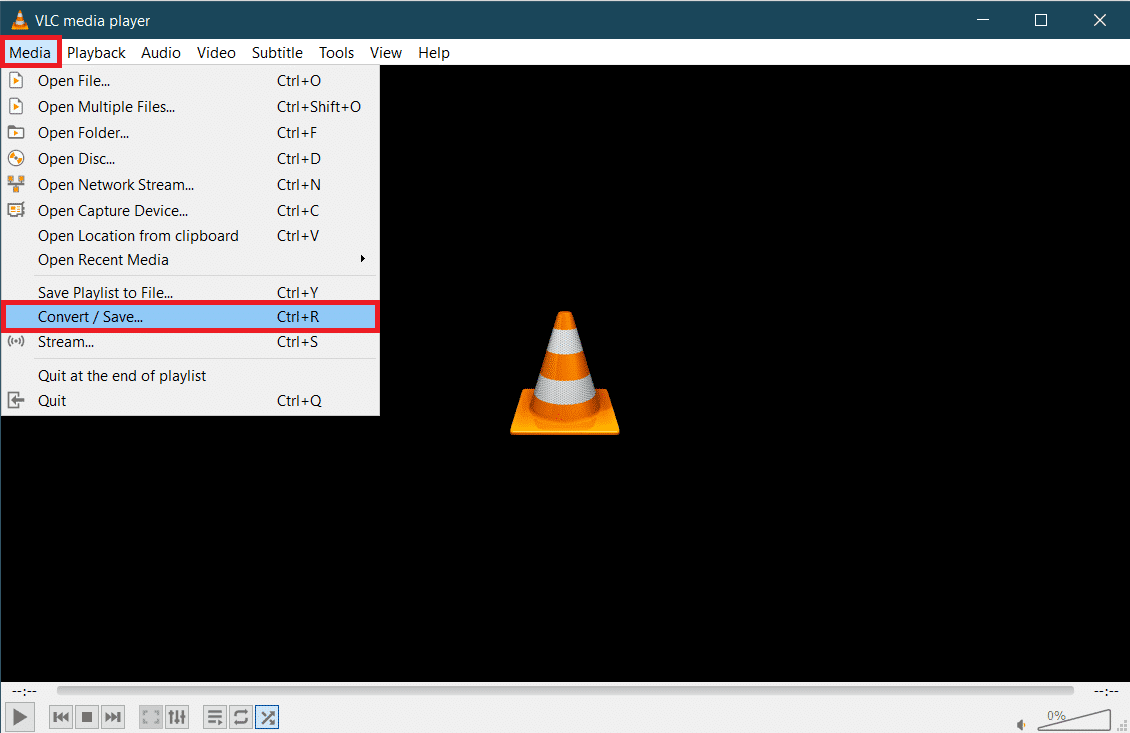
したがって、音楽コンバーターを使用することで、Spotify PC で広告を取り除く方法を学んだに違いありません。
また読む: Windows 10でSpotifyキャッシュをクリアする方法
方法 3: Windows で Spotify 広告ブロッカーを使用する
Spotify の広告ブロッカーはありますか、はい、Spotify 広告ブロッカーは、Spotify で広告を取り除くための優れた方法です。 Spotify の広告は非常に煩わしく、アプリの使用が楽しくなくなる可能性があります。 Spotify 広告ブロッカーを使用すると、Spotify で広告をブロックして、途切れることなく音楽ストリーミングを楽しむことができます。 広告ブロッカーは、広告が Spotify アプリに表示されないようにブロックするように設計されています。 EZBlocker Spotify Ad Blocker や Shelblock などの広告ブロッカーをダウンロードし、指示に従って開始してください。 インストールが完了すると、広告なしで途切れることなく音楽ストリーミングを楽しむことができます。
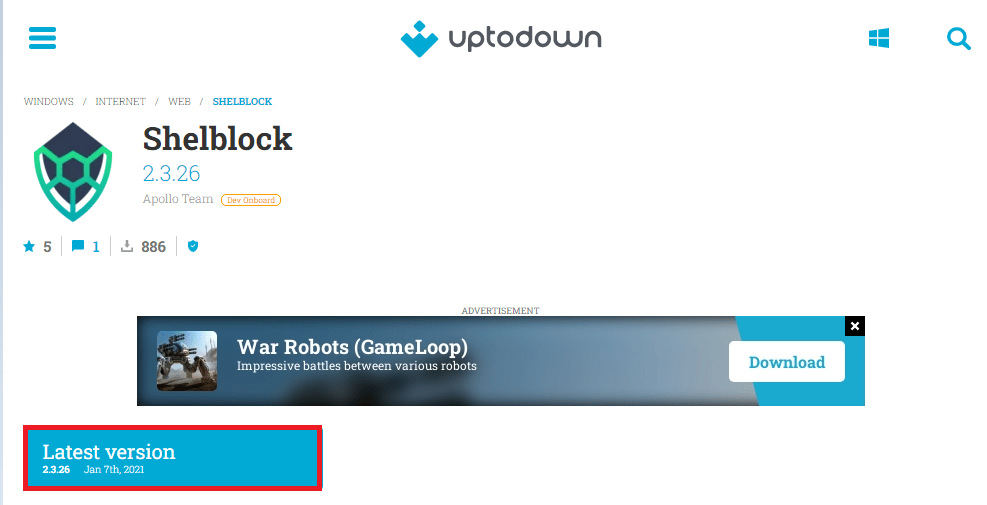
したがって、PC でプレミアムなしで Spotify で広告をブロックする方法を学んだはずです。
また読む: Windows 10でSpotifyエラーコード17を修正する
よくある質問 (FAQ)
Q1. Spotify Premium はすべての広告を削除しますか?
答え。 いいえ、Spotify Premium はすべての広告を削除するわけではありません。 無料版の Spotify を使用する場合よりも広告が少なくなりますが、広告は引き続き表示されます。 広告はお客様の興味に合わせて調整されるため、お客様に関連する製品やサービスの広告が引き続き表示される場合があります。 さらに、アーティストやレーベルは、自分の音楽を Premium ユーザーに宣伝する場合があります。 これらの広告は、プレミアム サブスクリプションによってブロックされず、スキップできません。
Q2. ノートパソコンの Spotify には広告がありますか?
答え。 はい、ラップトップの Spotify には広告があります。 Spotify の無料サービスには、ビデオまたはオーディオ広告の形式で表示される、曲の間に表示される広告が含まれています。 [再生中] 画面やプレイリストを切り替えたときにも、広告が表示されることがあります。 すべての広告と同様に、これらの広告の内容は、使用している国やデバイスによって異なる場合があります。
Q3. 広告は Spotify PC でどのくらいの頻度で再生されますか?
答え。 Spotify PC の広告は煩わしい場合がありますが、幸いなことにあまり頻繁に再生されることはありません。 Spotify PC での広告の頻度は、お持ちのアカウントの種類によって異なります。 通常、無料のユーザーは Spotify Premium のユーザーよりも多くの広告が表示されます。 通常、無料ユーザーは 3 ~ 4 曲ごとに広告が表示されるのに対し、プレミアム ユーザーは通常 15 ~ 20 曲ごとに 1 回広告が表示されます。 アプリを開いたときや、プレイリストを切り替えたときにも広告が表示されます。
Q4. Spotify が大量のストレージ PC を使用する理由
答え。 Spotify は PC の多くのストレージ容量を使用しますが、それには十分な理由があります。 Spotify は、プレイリスト、ダウンロード、およびその他のデータを独自のライブラリに保存します。これは、コンピューターのスペースを占有します。 このライブラリを使用すると、Spotify は音楽やその他のコンテンツにすばやくアクセスできるため、聴きたいたびにダウンロードするのを待つ必要はありません。 さらに、ライブラリは Spotify が進行状況を追跡するのに役立つため、中断したところから簡単に再開できます。 つまり、Spotify は多くのストレージ容量を使用して、スムーズで楽しいストリーミング体験を保証します。
Q5. Spotify の広告が増えているのはなぜですか?
答え。 Spotify の広告は、企業にとってますます人気が高まっていますが、それには正当な理由があります。 2 億 1,700 万人を超えるアクティブ ユーザーと 5,000 万曲を超える曲を擁する Spotify は、潜在的な顧客にリーチするための理想的なプラットフォームです。 Spotify の広告は、特定のグループの人々をターゲットにするように調整できるため、企業は適切な人々にメッセージを届けることができます。 さらに、Spotify の広告は比較的手頃な価格で、あらゆる予算に合わせて調整できます。 適切な戦略があれば、企業はターゲット ユーザーにすばやくリーチしてエンゲージすることができ、売上とブランド認知度の向上につながります。
Q6. Spotify の広告はどのくらいの期間表示されますか?
答え。 Spotify 広告の長さは、広告の種類によって異なります。 通常、音声広告の長さは 5 ~ 30 秒ですが、動画広告の長さは 15 ~ 30 秒です。 広告は通常、年齢、音楽の好み、その他の要因を考慮して、リスナーに合わせて作成されます。 これにより、ユーザーは関連性の高い広告のみを表示し、長い広告に目を通す必要がなくなります。
Q7. 広告がサポートされている Spotify ユーザーは何人ですか?
答え。 Spotify は現在、世界中で 3 億人以上のユーザーを抱えており、そのうち約 1 億 4,000 万人が広告でサポートされています。 これは、リスナーがプラットフォームを無料で使用できることを意味しますが、曲のストリーミング中に広告が表示されます. Spotify ははるかに手頃な有料プランを提供しているため、広告でサポートされているユーザーは、サービスに料金を支払うことを好まない若いリスナーである傾向があります。
おすすめされた:
- 剽窃チェッカーとは?
- Shutterfly アプリの使用方法
- Windows 10でSpotifyコード4接続エラーを修正する方法
- Spotifyで曲を遅くする方法
このガイドがお役に立てば幸いです。また、 Spotify PC で広告を取り除く方法をご理解いただけたでしょうか。 どの方法が効果的かをお知らせください。 ご提案やご質問がありましたら、コメント欄でお知らせください。
